Google Nákupy (3. díl): Jak vytvořit PPC kampaň v Ads
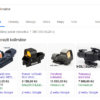
[SERIÁL] Získejte návštěvníky z vyhledávače Google, kteří hledají vaše produkty. Pomoci vám k tomu může PPC reklama se službou Google Nákupy. Ve třetím dílu seriálu se podíváme na tvorbu produktové kampaně v Google Ads.
ČTĚTE předchozí díly:
Google Ads a produktové kampaně
Pro přístup do rozhraní Google Ads vám postačí váš stávající Google účet, s nímž například přistupujete i do Google Merchant Center, nebo do Google Analytics.
TIP: Držte se hesla „Jeden Google účet vládne všem službám Googlu.“ Vše bude jednodušší.
Google Ads můžete využít nejenom k PPC kampaním ve vyhledávači (běžná textová reklama) a obsahové síti (obrazovo-textová či bannerová reklama na webech). Nabízí také formát produktové reklamy.
Pokud již máte zkušenosti s tvorbou kampaní ve vyhledávací a obsahové síti, bude pro vás tvorba produktové kampaně hračka. Pusťme se do toho.
TIP: Přihlaste se na mé školení PPC reklama pro začátečníky.
Vytvoření kampaně v Google Ads
Začněte tím, že se přepnete v druhém menu na Kampaně. Klikněte na modré tlačítko se znakem + a na příkaz Nová kampaň. A pokračovat budeme nastavením kampaně.
Postupujte takto:
- Zvolte cíl kampaně Prodej a níže pak typ kampaně Nákupy.
- Níže klikněte do pole Vybrat účet a zvolte, z jakého účtu ve službě Google Merchant Center se mají produkty načítat.

- Jako podtyp kampaně zvolte Standardní kampaň v Nákupech Google. A klikněte na Pokračovat.
- Napište název kampaně (například Mujweb – nákupy). A pokračovat budeme výběrem strategie nabídek.
- V roletce Vyberte strategii nabídek si vyberte jednu ze dvou strategií. Pro zjednodušení zvolte Ruční CPC a níže případně zrušte zaškrtnutí pole Zvyšte počet konverzí pomocí vylepšené CPC. Později nastavíte maximální cenu za proklik na inzerát. V další části článku se pak věnuji také automatické strategii Cílová návratnost investic do reklam (ROAS).
- Níže uveďte maximální denní rozpočet. Doporučuji ho dávat dostatečně vysoký (například 500 Kč). Neznamená to, že tolik denně vydáte za reklamu. Některé dny vydáte 100 Kč, jiné 600 Kč. Nízký rozpočet způsobí, že se produktové reklamy nebudou zobrazovat vždy a vy tak přijdete o možnost prodeje.

- Nakonec můžete nastavit další parametry kampaně. Například zvýšit nabídku pro mobilní telefony (Zařízení), omezit zobrazování inzerátů pouze pro váš kraj (Lokality), nebo určit datum zahájení a ukončení kampaně. Následně klikněte na Uložit a pokračovat.
Cílová návratnost investic do reklamy (ROAS)
Pokud nechcete ručně určovat cenu za proklik, můžete využít automatizovanou strategii nabídek, kterou řídí umělá inteligence Googlu.
POZOR: Naprostou nutností je, aby e-shop odesílal data o prodejích do Google Analytics. A data z Analytics se posílala do služby Ads.
Cílovou návratnost uvádějte v procentech. Takže 100 % znamená, že za každou vloženou 1 korunu chcete zpět 2 koruny.
Jak si spočítat správnou minimální výši ROAS?
Řekněme, že máte z prodeje produktů marži 25 %. Pak máte z tržby 1 000 Kč zisk 250 Kč. Takže pro zisk tržby 1 000 Kč nesmí výdaje na reklamu přesáhnout 250 Kč = tržby musí být 4× vyšší. ROAS tedy musí být minimálně 400 %.
Pokud ale chcete, aby náklady na reklamu nepřesáhly například 10 % (100 Kč z tržby 1 000 Kč) a vám tak zbylo 15 % zisku, pak byste ROAS museli nastavit na 1 000 % .
Tuto návratnost vám Google nezajistí, ale pouze se o ni pokusí. Nereálně nastavená ROAS tak nepřinese kýžený efekt. Berte ji proto spíše jako maximální výši investice, kterou jste ochotni do reklamy investovat.
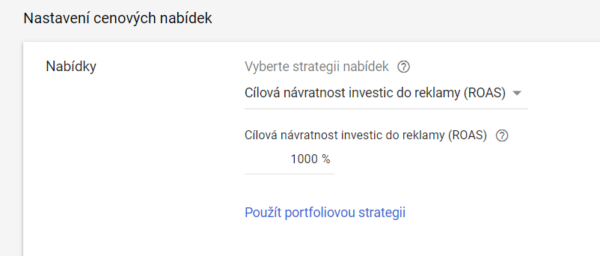
TIP: Přihlaste se na mé školení PPC reklama pro začátečníky.
Vytvoření reklamní sestavy a nastavení inzerátů
Po vytvoření a nastavení kampaně vás čeká tvorba reklamní sestavy. Zadejte tedy název sestavy – například Všechny produkty.
Pokud jste zvolili typ strategie Ruční CPC, tak nezapomeňte zadat maximální cenu za proklik v rámci reklamní sestavy. Například 5 Kč.
POZOR: Příliš nízká cena za proklik může znamenat, že se produktové inzeráty nezobrazí.
Kontrola kampaně, sestavy a produktů
Vyberte vaši produktovou kampaň a v druhém levém menu klikněte na Produkty. Nyní vidíte jednotlivé produkty načtené z Google Merchant Center. Zde též uvidíte statistiku zobrazení, prokliků a konverzí.
Budete-li chtít změnit denní rozpočet, pak:
- V levém menu klikněte na název vaší kampaně.
- Zcela nahoře pak najeďte kurzorem na pole Rozpočet a klikněte na ikonu s tužkou.
- Zadejte nový denní rozpočet a hodnotu uložte.
Jestliže budete chtít změnit maximální nabídkovou cenu za proklik v rámci reklamní sestavy, pak:
- V levém menu klikněte na název sestavy.
- Zcela nahoře umístěte kurzor na pole Max. CPC a klikněte na ikonu tužky.
- Zadejte novou maximální cenu za proklik a uložte.
Závěrem
Vytvoření produktové kampaně v Google Ads je skutečně velmi jednoduché. Jádrem úspěchu však v tomto případě bude nastavení správné nabídkové strategie.
Kontrolujte tedy pravidelně výkon kampaně a všech sestav. A měřte návratnost investice do reklamy. Jak vše vyhodnocovat v Google Analytics si ukážeme v dalším dílu.
TIP: Absolvujte mé školení Google Analytics pro začátečníky.
Upozornění na nové články do e-mailu?
Registrací dáváte souhlas se zpracováním vaší e-mailové adresy pro zasílání upozornění na nové články a termíny školení po dobu max. 5 let. Odhlásit se můžete kdykoliv jediným kliknutím v každém e-mailu.
Zpracovávám vaše osobní údaje. Jak údaje chráním »
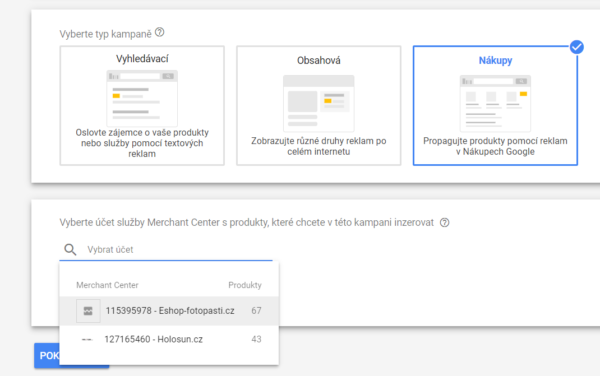
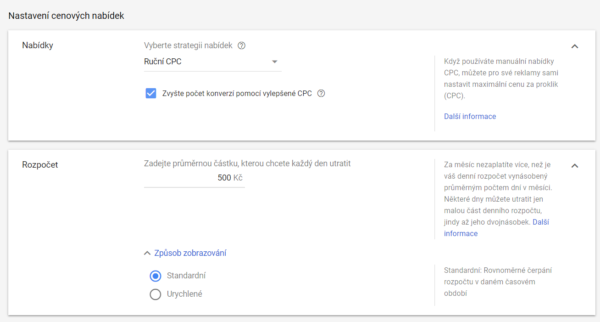
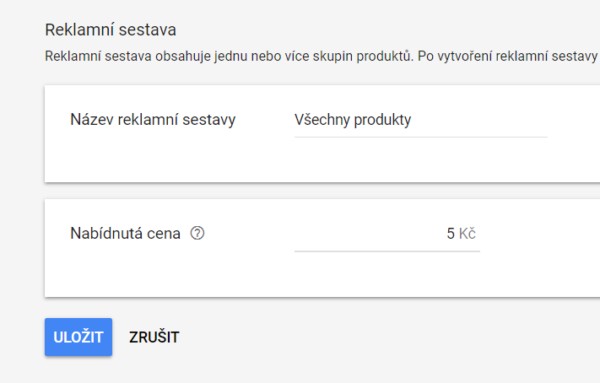
Napsat komentář